Создание слайд – шоу в программе Windows Movie Maker
Создание слайд – шоу в программе Windows Movie Maker
Скачать:
| Вложение | Размер |
|---|---|
| 764.5 КБ |
Предварительный просмотр:
Министерство образования и науки Республики Казахстан
Восточно – Казахстанская область
Секция: Информатика
Тема: Создание слайд – шоу в программе Windows Movie Maker
Выполнил: Косенков Дмитрий
ученик 10 «А» класса
КГУ«Гимназия №6» г. Семей
Руководитель: Муртазина А.Д учитель информатики
КГУ«Гимназия №6» г. Семей
г. Семей
2012
ОГЛАВЛЕНИЕ
- Введение------------------------------------------------------------------------------------------- 4- 9 стр.
- Актуальность ------------------------------------------------------------------------------------- 4 стр.
- Цели и задачи----------------------------------------------------------------------------------- --4-5 стр.
- Обзор литературы-------------------------------------------------------------------------------- 5- 9 стр.
1.3.1. Общее представление об инструментах программы Windows Movie Maker------5-6 стр.
1.3.2. О раскадровке и шкале времени -------------------------------------------------------- 6 стр.
1.3.3. Импорт ленты с цифровой камеры видеозаписи целиком----------------------- 7-8 стр.
1.3.4. Работа с клипами в программе Windows Movie Maker----------------------------- 8 стр.
1.3.5. Обрезка (скрытие) фрагментов видеоклипов ---------------------------------------- 9 стр.
1.3.7. Создание клипов --------------------------------------------------------------------------- 9 стр.
1.3.8. Публикация фильма в программе Windows Movie Maker ------------------------- 9 стр.
- Основная часть-----------------------------------------------------------------------------------9-13 стр.
- Характеристика района исследования--------------------------------------------------9 стр.
- Компьютерный эксперимент -------------------------------------------------------- 9 – 13 стр.
- Импорт ленты с цифровой камеры видеозаписи по частям ------------------- 9-10 стр.
Добавление переходов и эффектов к изображениям и видеозаписям в программе Windows Movie Maker ------------------------------------------------------------- 10-11 стр.
- Добавление названий и титров фильмов в программе Windows Movie Maker-11стр
- Публикация и запись фильма на DVD ----------------------------------------------- 11 стр.
- Публикация и запись фильма на записываемый компакт – диск --------------- 12 стр.
- Смена места временного сохранения фильмов ------------------------------------ 12 стр.
2.2.4. Рекомендации по созданию фильмов средствами Windows Movie Maker -12-13стр
- Заключение ------------------------------------------------------------------------------------13– 14 стр.
- Результаты исследования ------------------------------------------------------------- 13-14 стр.
3.1. Вывод ------------------------------------------------------------------------------------------ 14 стр.
3.2. Значимость работы ------------------------------------------------------------------------- 14 стр.
3.3. Перспективы для дальнейших исследований ----------------------------------------- 14 стр.
- Список использованных источников и литературы-------------------------------------14-15 стр.
- Приложения-------------------------------------------------------------------------------------16–22 стр.
5.1. Приложение №1-------------------------------------------------------------------------------16 стр.
5.2. Приложение №2-------------------------------------------------------------------------------17 стр.
5.3. Приложение №3-------------------------------------------------------------------------------18 стр.
5.4. Приложение №4------------------------------------------------------------------------------ 19 стр.
5.5. Приложение №5-------------------------------------------------------------------------------19 стр.
5.6. Приложение №6-------------------------------------------------------------------------------19 стр.
5.7. Приложение №7------------------------------------------------------------------------------ 20 стр.
5.8. Приложение №8------------------------------------------------------------------------------ 20 стр.
5.9. Приложение №9------------------------------------------------------------------------------ 21 стр.
5.10. Приложение №10--------------------------------------------------------------------------- 22 стр.
I. Введение
1.1. Актуальность
Movie Maker — это программа в составе Windows Vista, которая позволяет создавать на компьютере домашние видеозаписи и слайд-шоу, дополненные профессионально оформленными заголовками, переходами, эффектами, музыкой и закадровым текстом. Если вы к этому готовы, то можете использовать Windows Movie Maker для публикации своих фильмов и предоставления к ним общего доступа друзьям и членам семьи.
Новичкам в области редактирования цифрового видео или просто впервые работающим с Windows Movie Maker рекомендуется ознакомиться с введением к различным инструментам, используемым в Windows Movie Maker, и ссылками на источники дополнительных сведений.
1.2. Цели и задачи.
Цели:
1)Познакомить с технологией создания клипа в программе Movie Maker.
2)Проанализировать возможности Movie Maker в целом и для создания видеофильмов в частности.
3)Видеообработка собранного материала.
4)Обобщить полученный в ходе работы над проектом опыт.
5)Разработать практические рекомендации по использованию пакета Movie Maker для создания фильмов.
Гипотеза. Movie Maker имеет все необходимые средства для создания видеофильмов в домашних условиях.
Задачи:
· Познакомить с особенностями работы в программе Movie Maker.
· Показать практическую значимость и возможные варианты применения клипа для организации работы.
· Формировать умения информационно-поисковой деятельности, а так же навыки пошагового проектирования, используя при этом информационные ресурсы глобальной сети.
· Развитие творческих способностей .
Создание клипа в программе Movie Maker.
Используемые средства ИКТ, ПО и оборудование:
· Сеть Интернет (для поиска фотографий и каритинок, мелодий);
· Программные средства MS Power Point;
· Инструкции, памятки в текстовом редакторе Microsoft Word;
· Мультимедийный проектор, экран;
· Персональный компьютер.
Полученные результаты: клип в программе Movie Maker.
В состав офисного пакета Microsoft входит программа Windows Movie Maker.
План действий:
1) Познакомиться с редактором Movie Maker (изучить литературу, приобрести навыки работы в программе).
2) Создать видеофильм в домашних условиях средствами Movie Maker.
3) Систематизировать приобретённые знания и умения по работе с пакетом, разработать рекомендации для других пользователей ПК по использованию Movie Maker.
4) Проанализировать результаты выполненной работы, сделать соответствующие выводы, определить своей дальнейшей работы по данной проблеме.
5) Вручить видеофонд воспоминаний ветеранов ВОВ муниципального района Шенталинский четырём образовательным центрам района и музей нашей школы.
1.3.Обзор литературы
1.3.1 Общее представление об инструментах программы Windows Movie Maker
Windows Movie Maker — это программа в составе Windows Vista, которая позволяет создавать на компьютере домашние видеозаписи и слайд-шоу, дополненные профессионально оформленными заголовками, переходами, эффектами, музыкой и закадровым текстом.
Программа Windows Movie Maker состоит из трех основных частей: области основных компонентов интерфейса, раскадровка или шкала времени и монитор предварительного просмотра.
Приложение 2
Windows Movie Maker предоставляет несколько различных панелей, выбор которых зависит от выполняемых задач.
Приложение 3
Можно перетаскивать клипы, переходы или эффекты из области содержимого, коллекции из области коллекций в раскадровку или на шкалу времени текущего проекта. Также можно перетаскивать клипы на монитор предварительного просмотра для их воспроизведения. Если изменить клип, эти изменения отразятся только в текущем проекте; они не влияют на исходный файл. Приложение 4 |
1.3.2. О раскадровке и шкале времени.
Область, в которой создается и редактируется проект, отображается в двух режимах: раскадровки и шкалы времени. При создании фильма можно переключаться между этими двумя режимами.
- Раскадровка. Раскадровка является режимом по умолчанию в программе Windows Movie Maker. Раскадровку можно использовать для просмотра последовательности или порядка клипов в проекте и, при необходимости, легкого изменения их порядка. Этот режим также позволяет просматривать любые добавленные видеоэффекты или видеопереходы. Добавленные в проект аудиоклипы не отображаются в раскадровке, но их можно просмотреть в режиме шкалы времени.
- Шкала времени. Режим шкалы времени предоставляет возможность более подробного просмотра проекта фильма и позволяет выполнять более тонкую работу по редактированию. При помощи режима шкалы времени можно обрезать видеоклипы, настраивать продолжительность переходов между клипами и просматривать звуковую дорожку. Можно использовать шкалу времени для просмотра или изменения времени воспроизведения клипов в проекте. Кнопки шкалы времени позволяют переключаться в режим раскадровки, масштабировать детализацию проекта, добавлять комментарии, настраивать уровни звука.
Приложение 5
Монитор предварительного просмотра позволяет просматривать отдельные клипы или весь проект. При помощи монитора предварительного просмотра можно посмотреть проект перед публикацией его как фильма. Кнопки под монитором предварительного просмотра позволяют воспроизводить клип, приостанавливать воспроизведение или выполнять покадровое перемещение по клипу вперед или назад. Кнопка разделения позволяет разделить клип на две части по моменту, отображаемому на мониторе предварительного просмотра.
Можно сделать монитор предварительного просмотра больше или меньше, открыв в меню Вид подменю Размер окна при просмотре и выбрав размер. Также можно перетащить окно, чтобы сделать его больше или меньше.
1.3.3. Импорт ленты с цифровой камеры видеозаписи целиком.
- Убедитесь, что видеокамера подключена к разъему IEEE 1394 или USB 2.0, и установите режим воспроизведения записанного видео (обычно на камерах он обозначен как VTR или VCR).
- В диалоговом окне Автозапуск, которое отображается при включении видеокамеры, щелкните Импорт видео.
- В поле Имя введите имя видеофайла или видеофайлов, создаваемых, импортируемых, а затем сохраняемых на компьютере.
- Выберите место сохранения видеофайла в списке Импортировать в или щелкните Обзор для выбора другого места.
- В списке Формат выберите один из следующих форматов нового видеофайла и щелкните Далее:
- Для создания единого файла с типом, используемым цифровым видеоустройством по умолчанию, например файла AVI или DV-AVI, выберите Формат AVI (единичный файл).
- Для создания единого файла типа Windows Media Video (WMV) со всей информацией видеоленты выберите Видео Windows Media (один файл).
- Для создания WMV-файла для каждой сцены видеоленты выберите Видео Windows Media (каждая сцена в отдельном файле).
- Щелкните Импортировать видеокассету целиком на компьютер и нажмите кнопку Далее.
- Для остановки импорта до конца видеоленты нажмите кнопку Остановка, а затем Да.
- Нажмите кнопку Готово.
Импортированное видео сохраняется на компьютере одним или несколькими файлами и отображается в фотоальбоме Windows.
Для записи видеоленты на DVD необходима программа Windows DVD Maker Windows Vista Ultimate и Windows Vista Home Premium. Потребуется и устройство записи DVD.
- Убедитесь, что видеокамера подключена разъемом IEEE 1394 или USB 2.0, и установите режим воспроизведения записанного видео (обычно он обозначен на камерах как VTR или VCR).
- В диалоговом окне Автозапуск, которое отображается при включении видеокамеры, щелкните Импорт видео.
- В поле Имя введите имя видеофайла или видеофайлов, создаваемых, импортируемых, а затем сохраняемых на компьютере.
- Выберите место сохранения видеофайла в списке Импортировать в или щелкните Обзор для выбора другого места.
- В списке Формат выберите один из следующих форматов нового видеофайла и щелкните Далее.
- Для создания единого файла с типом, используемым цифровым видеоустройством по умолчанию, например файла AVI или DV-AVI, выберите Формат AVI (единичный файл).
- Для создания единого файла типа Windows Media Video (WMV) со всей информацией видеоленты выберите Видео Windows Media (один файл).
- Для создания WMV-файла для каждой сцены видеоленты выберите Видео Windows Media (каждая сцена в отдельном файле).
- Щелкните Импортировать видеокассету целиком и записать ее на DVD, введите название DVD-диска и щелкните Далее.
Лента в видеокамере перематывается в начало, и видео импортируется.
- Для остановки импорта до конца видеоленты нажмите кнопку Остановка, а затем Да.
Импортированное видео сохраняется в видеофайле.
- Завершив импорт с видеоленты, нажмите кнопку Готово, чтобы закрыть видеоимпорт.
Полученный файл (или файлы) записывается затем на DVD.
1.3.4. Работа с клипами в программе Windows Movie Maker
После импорта файлов в программу Windows Movie Maker можно приступать к основной части создания фильмов — редактированию. Программа Windows Movie Maker позволяет редактировать клипы множеством различных способов. Можно разделить длинный клип на два более коротких, объединить два клипа в один, обрезать начало или конец клипа и даже создать новые клипы.
Разделение и объединение клипов:
Для упрощения работы можно вручную разделить видео - и аудиоклипы на небольшие клипы. Например, если видеоклип содержит две различные сцены, можно разделить его в той точке, где заканчивается одна сцена и начинается другая, а затем вставить переход между двумя клипами.
Приложение 6
И наоборот, может понадобиться объединить файл, разбитый на клипы меньшего размера. Однако можно объединить только смежные клипы. Термин «смежные клипы» означает, что время начала второго клипа следует непосредственно за временем окончания первого. Например, если видео- или аудиофайл был разделен при импорте в Windows Movie Maker на клипы с именами Клип 1, Клип 2 и Клип 3 в указанном порядке, можно объединить Клип 1 и Клип 2 или Клип 2 и Клип 3, но нельзя объединить Клип 1 и Клип 3.
Смежные видеоклипы можно объединить на раскадровке или на панели содержимого перед добавлением на раскадровку или шкалу времени.
1.3.5. Обрезка (скрытие) фрагментов видеоклипов
При обрезке клипа создается новая точка подрезки начала и/или конца. Точка подрезки начала определяет, когда начнется воспроизведение клипа, а точка подрезки конца — когда будет остановлено воспроизведение клипа в проекте и фильме. При обрезке клипа данные не удаляются из исходного файла, а становятся скрытыми и не появляются в проекте или опубликованном фильме.
Приложение 7
1.3.6. Создание клипов
Для упрощения работы над проектом можно создать из одного видеоклипа несколько легко обрабатываемых клипов меньшего размера. Windows Movie Maker создает клипы различными способами в зависимости от их источника. Если источник клипа — цифровая камера, Windows Movie Maker создает клипы на основе меток времени, добавленных цифровой видеокамерой при записи, а также на основе существенных изменений видеокадра.
- На панели содержимого выберите видеоклип, для которого необходимо создать клипы.
- Щелкните Сервис, а затем щелкните Создать клипы.
1.3.9. Публикация фильма в программе Windows Movie Maker
По окончании работы проект можно опубликовать как фильм. Фильм - это файл Windows Media с расширением .wmv или файл формата AVI с расширением .avi. После публикации фильма в программе Windows Movie Maker его можно передать другим пользователям различными способами — через свой компьютер, на записываемом CD или DVD-диске, отправить как вложение в сообщении электронной почты или записать на кассету цифровой камеры.
II.Основная часть
2.1. Характеристика района исследования
Объект исследования. Пакет Movie Maker.
Методы исследования:
1) Наблюдение и анализ возможностей Movie Maker.
2) Компьютерный эксперимент: работа в Movie Maker.
- Компьютерный эксперимент
2.2.1. Импорт с ленты цифровой камеры видеозаписи по частям.
- Убеждаюсь, что видеокамера правильно подключена разъемом IEEE 1394 или USB 2.0, и устанавливаю режим воспроизведения записанного видео (обычно он обозначен на камерах как VTR или VCR).
- В диалоговом окне Автозапуск, которое отображается при включении видеокамеры, щелкаю Импорт видео.
- В поле Имя ввожу имя видеофайла или видеофайлов, создаваемых, импортируемых, а затем сохраняемых на компьютере.
- Выбираю место сохранения видеофайла в списке Импортировать в или щелкаю Обзор для выбора другого места.
- В списке Формат выбираю один из следующих форматов нового видеофайла и выбираю Далее.
- Для создания единого файла с типом, используемым цифровым видеоустройством по умолчанию, например файла AVI или DV-AVI, выбираю Формат AVI (единичный файл).
- Выбираю Импортировать только части видеокассеты на компьютер и нажимаю кнопку Далее.
- На странице Перемотайте видеокассету и затем начните импорт видео выполняю одно или несколько из следующих действий.
- С помощью элементов управления самой видеокамеры или программы видеоимпорта нахожу начало клипа или клипов, импортируемых с ленты на компьютер.
- Чтобы задать продолжительность импорта с видеоленты, устанавливаю флажок Остановить импорт через и введите временное ограничение импорта.
- Нажимаю кнопку Начать импорт видео.
Видеолента автоматически воспроизводится, начинается импорт.
- Выполняю одно из следующих действий:
- Когда лента дойдет до места, где нужно остановить импорт, нажимаю кнопку Остановить импорт видео.
- При установленном флажке Остановить импорт через жду в течение времени, заданного для импорта видео.
- Повторяю шаги 8 и 9 для каждой импортируемой части видеоленты.
- Завершив импорт видео, нажимаю кнопку Готово.
Импортированное видео сохраняется на компьютере одним или несколькими файлами и отображается в фотоальбоме Windows.
2.2.2. Добавление переходов и эффектов к изображениям и
видеозаписям в программе Windows Movie Maker
Можно улучшить процесс создания фильма с помощью добавления собственных оригинальных штрихов, которые придадут фильму особый профессиональный вид. Благодаря переходам и эффектам ваш фильм будет плавно перетекать от одной сцены к другой и выглядеть именно так, как вам требуется.
Переходы:
Переход управляет сменой одного видеоклипа или изображения другим. Можно добавить переход между двумя изображениями, видеоклипами или заголовками в любой комбинации в раскадровке или на шкале времени. Можно выбрать такой популярный и привлекательный переход, как угасание. Также можно использовать более яркие переходы, такие как Решетка, На части или Зигзаг (и многие другие).
Приложение 8
Все добавленные переходы появляются на дорожке перехода шкалы времени. Чтобы увидеть эту дорожку, необходимо растянуть видеодорожку.
Эффекты
Эффекты позволяют добавлять к фильму спецэффекты. Например, можно придать импортированному видео вид классического, старого фильма. Для этого можно добавить к видеоклипу, изображению или заголовку один из эффектов фильма под старину, чтобы клип вы глядел как старый фильм.
Приложение 9
2.2.3. Добавление названий и титров фильмов в программе Windows Movie Maker
С помощью Windows Movie Maker можно добавляю в фильм название, имя создателя, дату, титры и другой текст. Например, можно добавить титры, чтобы представить человека или сцену в фильме.
Титры можно добавлять в различных частях фильма: в начале или в конце, до или после клипа или поверх него. Титр воспроизводится в течение указанного времени либо сам по себе, либо накладываясь на видео в процессе его воспроизведения, после чего он исчезает, и воспроизводится видеоклип или изображение.
Приложение 10
2.2.4. Публикация и запись фильма на DVD
Для публикации и записи фильма на DVD нужна программа Windows DVD Maker, которая входит в Windows Vista Ultimate и Windows Vista Home Premium. Потребуется и устройство записи DVD.
- Установливаю чистый записываемый или перезаписываемый DVD в устройство записи.
- Открываю проект в программе Windows Movie Maker.
- В меню Файл выбираю Опубликовать фильм.
- Выбираю DVD и выбираю команду Далее. Откроется программа Windows DVD Maker.
- Выполняю все этапы создания DVD-диска с помощью программы Windows DVD Maker.
2.2.5. Публикация и запись фильма на записываемый компакт-диск
- Вставляю чистый записываемый или перезаписываемый компакт-диск в устройство записи компакт-дисков.
- В меню Файл выбираю Опубликовать фильм.
- Выбираю пункт Записываемый компакт-диск, а затем Далее.
- В поле Имя файла ввожу название фильма.
- В поле Имя компакт-диска ввожу имя компакт-диска и щелкаю команду Далее.
- Выбираю параметры публикации фильма и щелкните команду Опубликовать.
- Для публикации и записи фильма на другой записываемый компакт-диск устанавливаю флажок Опубликовать этот фильм на другом записываемом компакт-диске и выбираю команду Далее. Заменяю записанный компакт-диск другим и повторяю действия с 4 по 6.
2.2.6. Смена места временного сохранения фильмов
Windows Movie Maker использует временное хранилище файлов в следующих случаях.
- При публикации фильма файл звукозаписи или фильма остается в папке временного хранилища, пока не будет опубликован.
- При записи звукового комментария временный файл сохраняется в папке временного хранилища, а затем удаляется при сохранении аудиофайла.
- При публикации фильма, отправляемого по электронной почте, копия файла фильма хранится в папке временного хранилища до успешной отправки.
- При отправке фильма на кассету цифровой видеокамеры созданный временный файл фильма хранится в папке временного хранилища до записи на кассету.
Папку временного хранилища файлов, используемую по умолчанию в программе Windows Movie Maker, можно изменить. Например, такая необходимость может возникнуть, если есть хранилище на диске, имеющем больше свободного места. Если на жестком диске есть два раздела, можно выбрать диск, на котором больше свободного места.
- В меню Сервис щелкаю Параметры.
- На вкладке Общие в поле Временное хранилище выбираю каталог по умолчанию для временного хранения записанных аудиофайлов и файлов фильмов.
2.2.7. Рекомендации по созданию фильмов средствами Windows Movie Maker
- Можно импортировать сразу несколько видеоклипов. Если клипы расположены последовательно, щелкните первый клип в списке, нажмите клавишу SHIFT и, удерживая ее нажатой, щелкните последний клип. Если клипы расположены не последовательно, нажмите клавишу CTRL и, удерживая ее нажатой, щелкните каждый клип, который требуется импортировать в программу Windows.
- Импортировать видеофайлы и изображения можно и перетаскиванием из фотоальбома Windows в Windows Movie Maker.
- Можно перетащить индикатор воспроизведения на полосе поиска к точному месту разделения клипа.
- Можно объединить больше двух клипов сразу, если они являются смежными. Чтобы выбрать несколько клипов, щелкните первый клип, нажмите клавишу SHIFT и, удерживая ее нажатой, щелкните последний клип.
- Если добавлено несколько эффектов, можно изменить порядок их отображения с помощью кнопок Вверх и Вниз.
- Чтобы быстро добавить эффект, можно перетащить его на видеоклип, изображение или заголовок на раскадровке или шкале времени.
- Если добавить к клипу один и тот же эффект более одного раза, он будет применен соответствующее количество раз. Например, если дважды добавить к одному и тому же видеоклипу эффект ускорения в два раза, клип будет воспроизводиться в четыре раза быстрее исходного.
- Также можно удалить эффект следующим способом: выбрать на раскадровке ячейку с эффектом, который необходимо удалить, а затем нажать клавишу DELETE.
- Убедитесь, что запись на кассете не накладывается поверх другого содержимого, которое нужно сохранить. В меню Файл щелкните Опубликовать фильм.
- Щелкните Этот компьютер, а затем Далее.
- В поле Имя файла введите название фильма.
- В поле Опубликовать на выберите место публикации фильма и щелкните Далее.
- Выберите параметры публикации фильма и щелкните команду Опубликовать.
- Для просмотра фильма после публикации установите флажок Воспроизвести фильм после нажатия кнопки "Готово".
- Щелкните Готово.
III. Заключение.
3.1. Результаты исследования
В ходе выполнения данной работы мною были получены следующие результаты:
1) Изучены теоретические основы компьютерной графики, в частности программы создания фильмов Windows Movie Maker.
2) Проанализированы возможности Windows Movie Maker в целом и для создания фильмов.
3) Средствами Windows Movie Maker мною созданы 18 фильмов воспоминаний ВОВ муниципального района Шенталинский.
4) Четыре альбома с 18 фильмами воспоминаний ветеранов ВОВ вручены образовательным центрам нашего района и один экземпляр историко – краеведческому музею нашей школы.
5)Разработаны практические рекомендации по использованию Windows Movie для создания фильмов.
На основании полученных результатов можно сделать выводы:
1. Создание фильмов средствами данной программы не вызывает особых затруднений.
2. Выдвинутая в начале работы гипотеза полностью подтвердилась: Windows Movie Maker имеет все необходимые средства для создания фильмов в домашних условиях.
3. Качество конечной продукции будет во многом зависеть от возможностей компьютера.
Работа над исследованием научила меня более детальному анализу при сравнении различных объектов, выявлению противоречий, проблем. Я научилась точнее формулировать и ставить перед собой цели и задачи, придумывать пути их достижения, формулировать и доказывать гипотезу. Данные умения, несомненно, пригодятся в дальнейшем при получении высшего образования, а возможно, и в последующей профессиональной деятельности.
Кроме того, работая над исследованием, я изучила графический пакет Windows Movie Maker, изучение которого не входит в школьную программу по информатике общеобразовательного уровня. Практические навыки работы в данной программе значительно расширили мой кругозор, позволили мне самостоятельно создавать фильмы, выполнять заказы учителей, друзей и близких. А разработанные мною рекомендации по использованию графического пакета могут быть полезными для других пользователей ПК.
3.2. Значимость работы
Значимость работы состоит:
1) в разработке практических рекомендаций по созданию фильмов для простых компьютерных пользователей.
2) в сохранении информации о военных буднях и подвигах ветеранов, участников Великой Отечественной войны, проживающих в муниципальном районе Шенталинский.
3.3. Перспективы для дальнейших исследований.
В дальнейшем я планирую познакомиться с возможностями программы Virtual Dub. Это может пригодиться мне и в моей профессиональной деятельности и оказаться полезным при обучении в вузе.
IV. Список использованных источников и литературы
- Веб-сайт Майкрософт: http://windows.microsoft.com/ru-RU/windows-vista/Getting-started-with-Windows-Movie-Maker;
- http://www.nout-komp.info/set_inf.shtml
- www.digiseller.net/info.php?idd=214243
- http://umnee.ru/search/search?page=2&search=%D0%BE%D0%B1%D1%89%D0%B5%D0%BD%D0%B8%D0%B5+%D0%B2+%D0%B8%D0%BD%D1%82%D0%B5%D1%80%D0%BD%D0%B5%D1%82%D0%B5&x=22&y=0
- http://ruref.ru/index/r-747648.html
- http://www.compref.ru/
- http://www.nout-komp.info/
- http://www.novoteka.ru/r/ScienceAndTechnologies/Internet/InternetResourses/ECommunication
- http://mirsovetov.ru/a/hi-tech/software/software-messenger.html
- http://www.sprinter.ru/books/1897978.html
- http://www.libonline.ru/?id=5271
- http://obshenie-v-internete.b-cat.com.ua/
- http://www.sinfomsk.ru/04/Referats/watch/23624/1.html
- http://www.nout-komp.info/set_inf.shtml
Приложение 1- 2
Основные части Windows Movie Maker
Приложение 3
Область коллекций
Приложение 4
Режим раскадровки
Приложение 5
Режим шкалы времени
Приложение 6
Видеоклип, разделенный на два клипа
Приложение 7
Обрезанный видеоклип с выделенной обрезанной частью
Приложение 8
Проект в раскадровке с переходом
Приложение 9
Проект в раскадровке с эффектом
Проект на шкале времени с эффектом
Приложение 10
Начальный титр на шкале времени
Титр наложения на шкале времени
Конечные титры на шкале времени

Лиса Лариска и белка Ленка

Муравьиная кухня
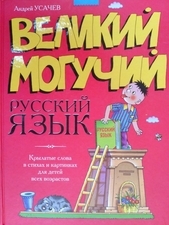
А. Усачев. Что значит выражение "Белые мухи"?

На горке

Груз обид